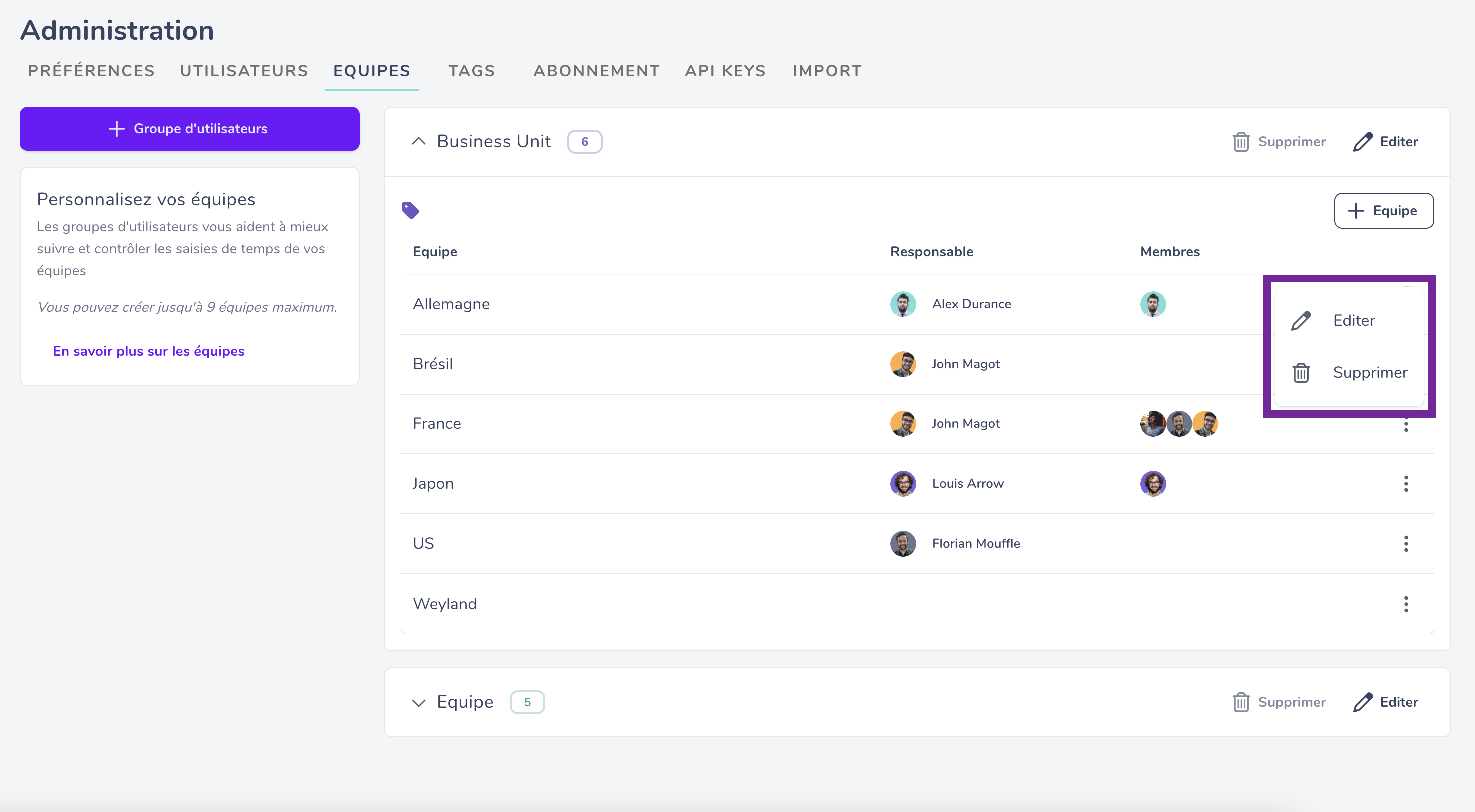Comment créer et gérer des équipes ?
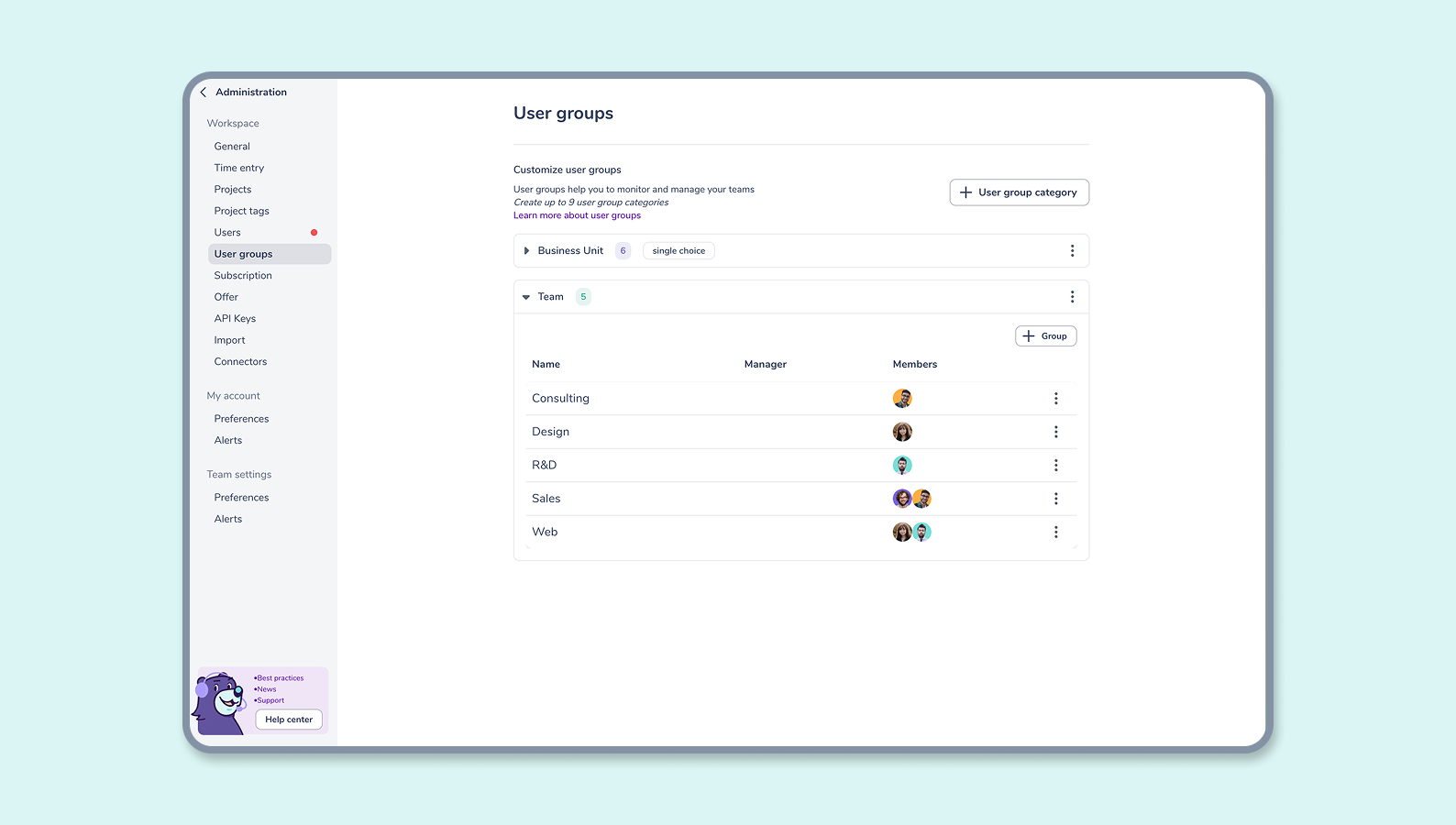
Pourquoi des équipes ?
Les collaborateurs appartiennent bien souvent à des groupes, des équipes, que vos managers accompagnent. Ainsi, un collaborateur peut appartenir à une équipe, un service, ou encore à une région.
Définissez, triez, et filtrez vos collaborateurs grâce à la personnalisation de vos équipes. Les managers auront d’autant plus de facilité à manager les collaborateurs dont ils sont responsables.
👆 Les équipes trouvent toute leur utilité dans la section Utilisateurs de votre administration.
Vous pouvez attribuer une ou plusieurs équipes pour chacun de vos collaborateurs.
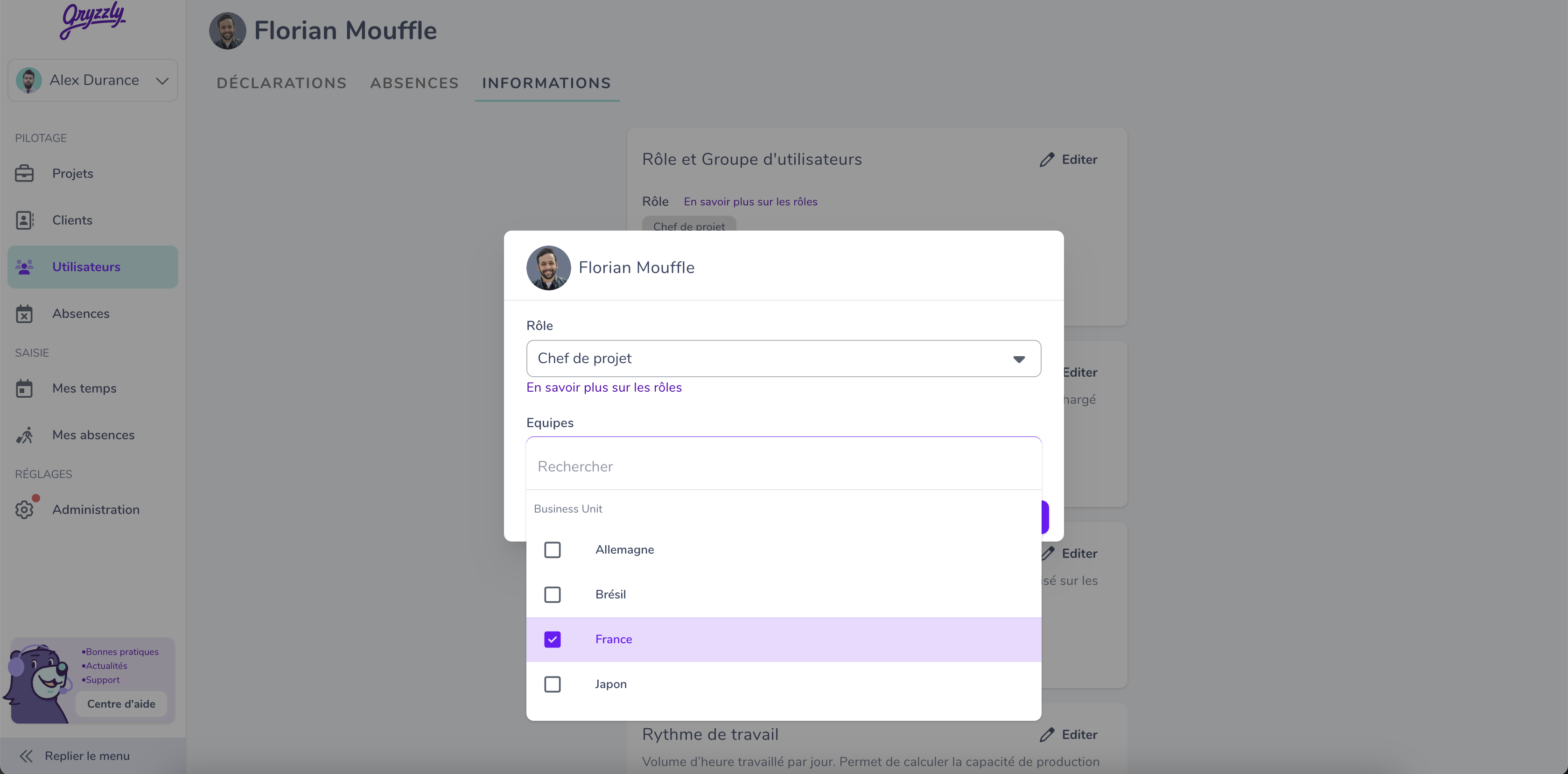
Accéder à la gestion des équipes
Pour créer et gérer vos équipes, rendez-vous dans votre administration, à l’onglet Équipes.
🔐 Attention : Vous devez avoir le rôle de directeur ou d’administrateur pour pouvoir gérer les équipes.
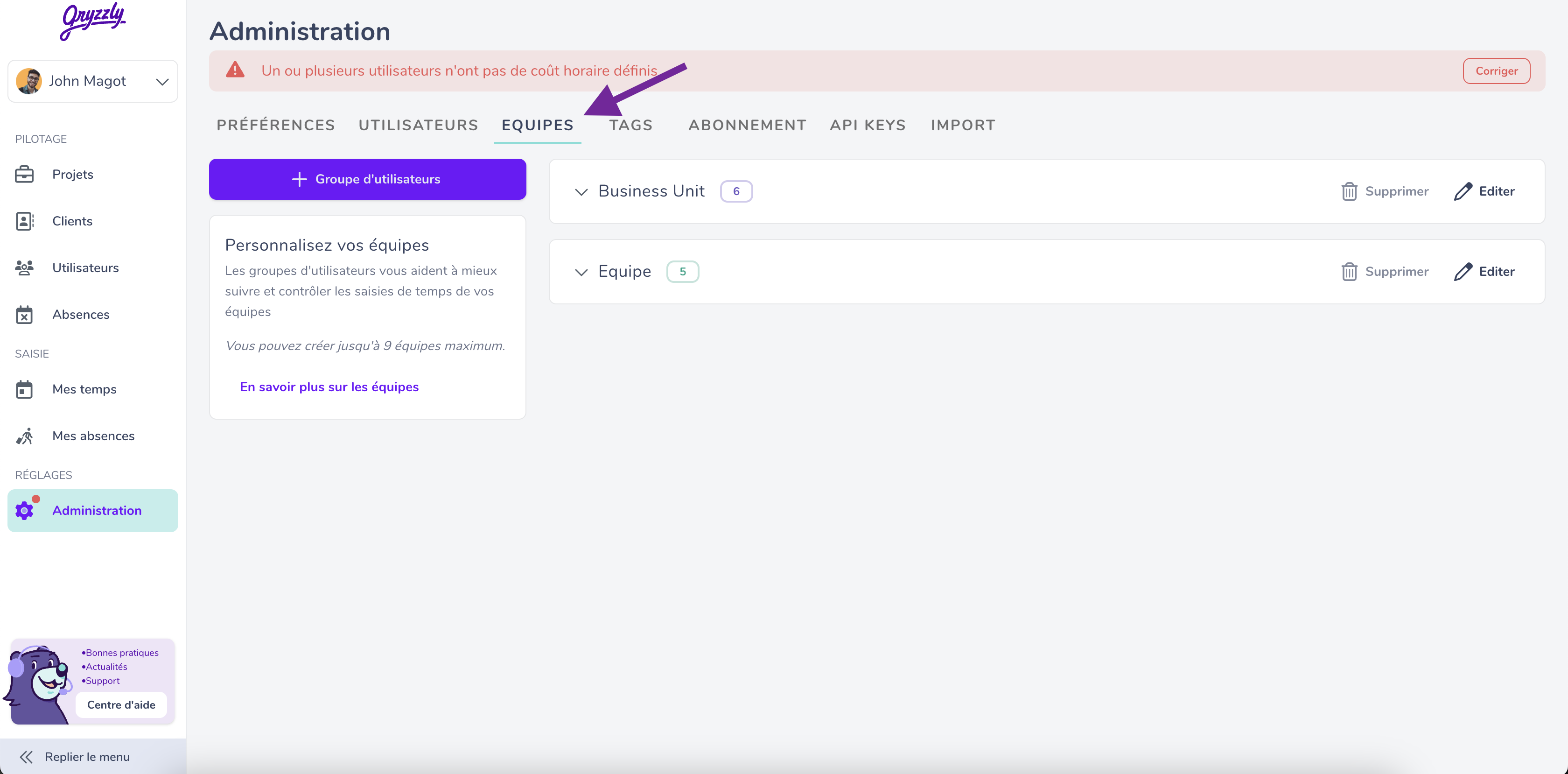
Les groupes d’utilisateurs
Les groupes d’utilisateurs sont les grandes catégories qui vont vous aider à manager vos collaborateurs. Ce sont ces catégories que vous pouvez filtrer et trier dans votre tableau de bord.
Elles contiennent les équipes dans lesquelles vous pouvez ajouter des collaborateurs.
Dans l’exemple ci-dessous, “Business Unit” est la catégorie d’équipe violette, et “France” est une équipe de cette catégorie. C’est cette équipe “France” que vous pouvez associer à vos collaborateurs et assigner à des projets ou tâches. Et c’est par cette équipe, que vous pouvez filtrer et trier vos projets.
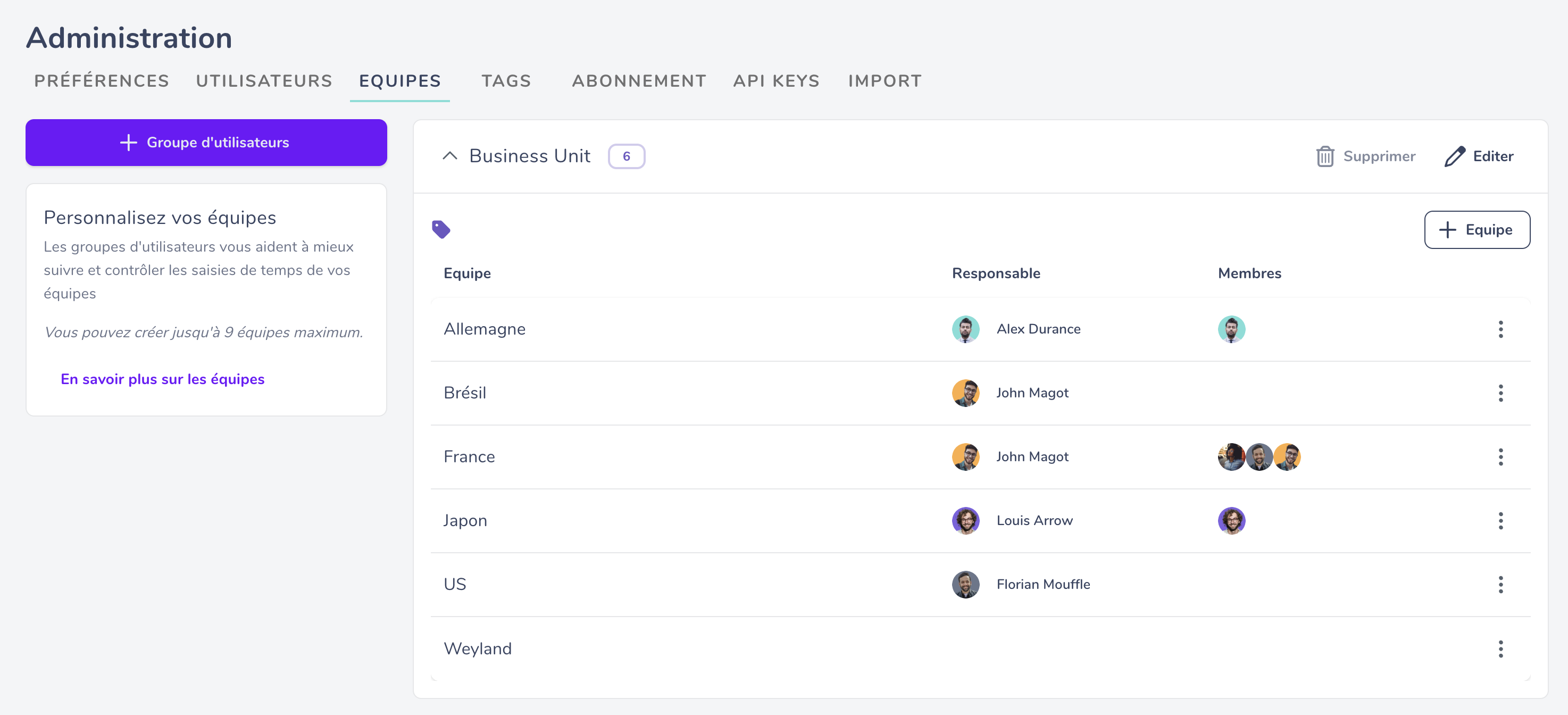
Créer un groupe d’utilisateurs
IMPORTANT : vous pouvez créer jusqu’à 9 groupes d’utilisateurs seulement. Identifiez bien quels sont les grands axes qui facilitent la lecture et le pilotage de vos équipes.
👆 Un bouton de création se trouve en haut à gauche.
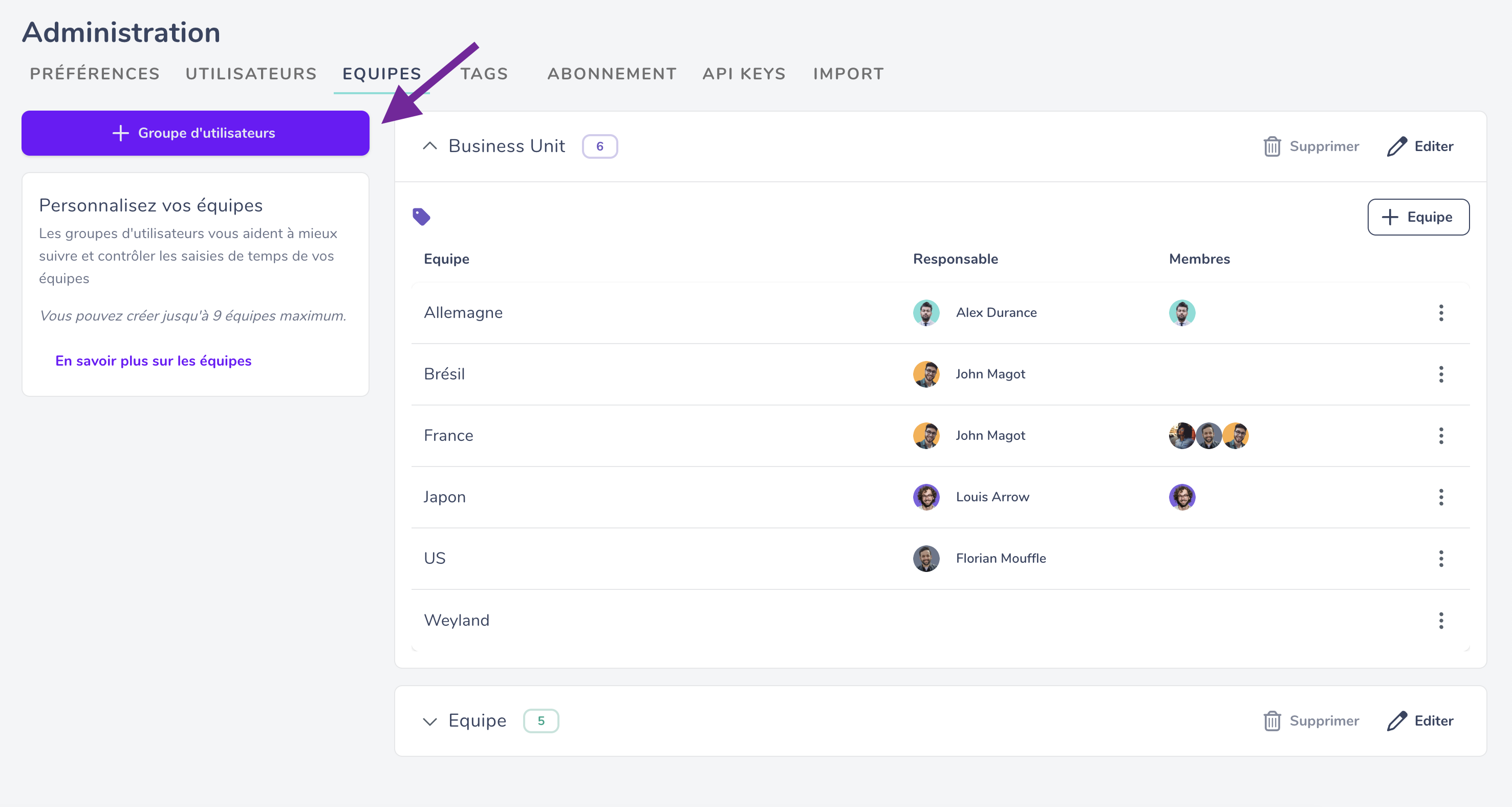
Lors de la création d’un groupe d’utilisateurs, vous devez déterminer :
- Le nom de la catégorie
- Si un collaborateur peut être associé à plusieurs équipes de cette catégorie : choix multiple ou non
- La couleur des équipes de cette catégorie

Éditer un groupe d’utilisateur
Gryzzly vous donne la possibilité d’éditer ou supprimer une catégorie d’équipe grâce aux trois points d’options situés à droite de chaque catégorie.
Les équipes
Les équipes sont des étiquettes qui permettent de définir l’appartenance d’un collaborateur aux différents groupes qui constituent votre entreprise.
Dans votre tableau de bord, vous êtes capables de trier et filtrer vos collaborateurs grâce à elles.
Il peut s’agir de vos différents business units, du pays d’appartenance, de l’équipe ou du service dont le collaborateur dépend, ou des produits sur lesquels il intervient par exemple.
Créer une équipe
Un bouton de création d’équipe se trouve en dessous de chacune des catégories.
➕ Pour ajouter des équipes dans une catégorie, cliquez sur ce bouton.
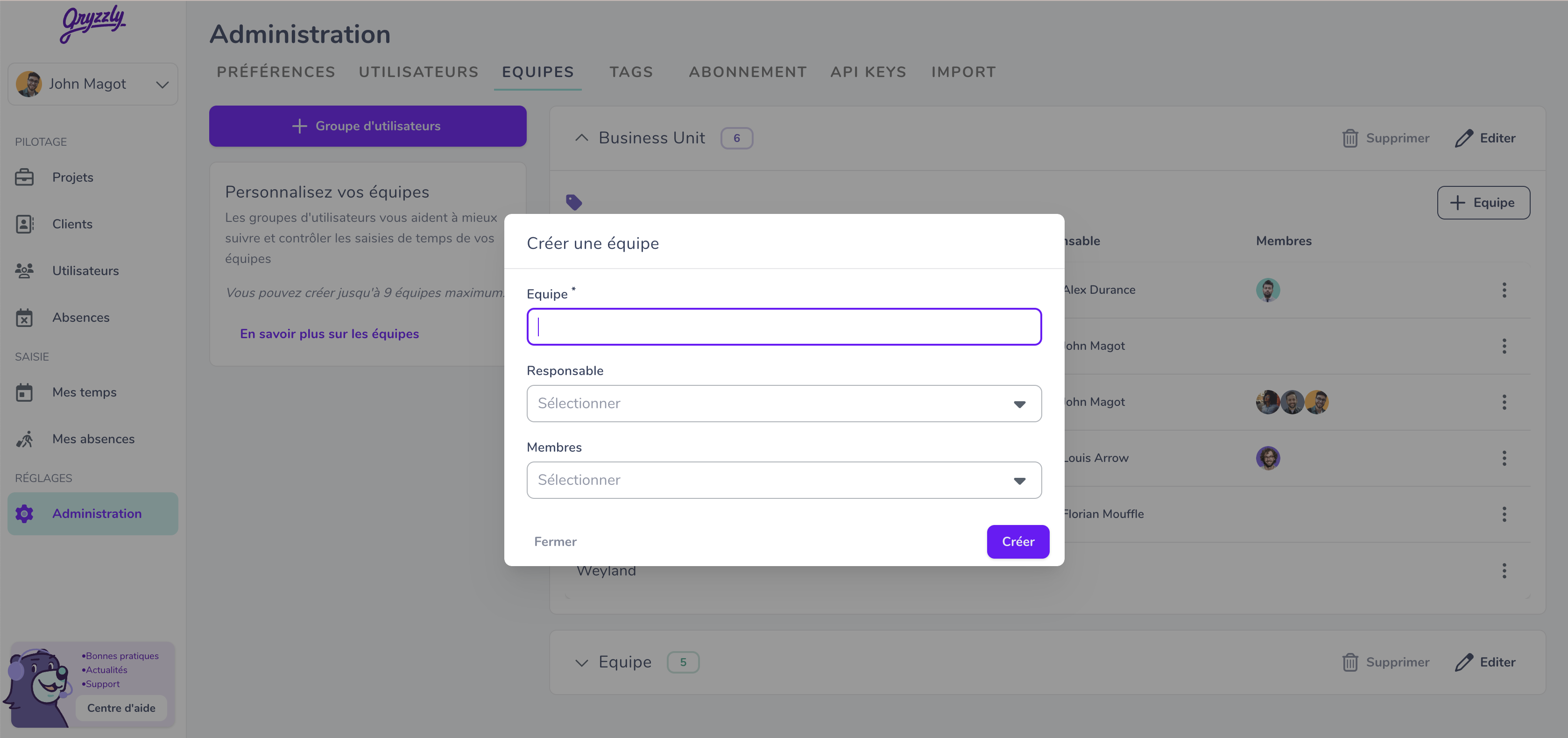
Ensuite, ajoutez :
- Le nom de l’équipe
- Le responsable d’équipe s’il y en a un
- Les membres de l’équipe
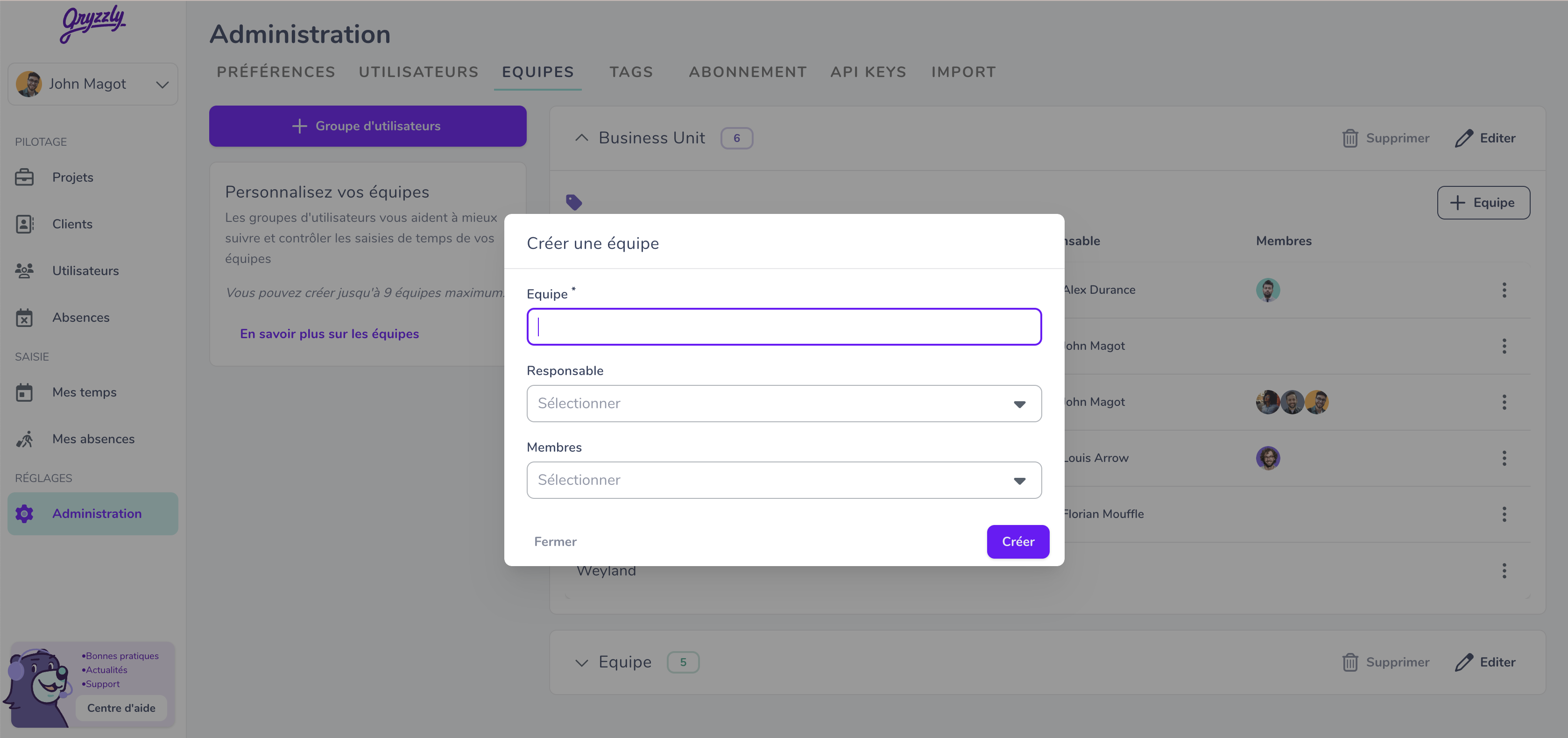
Éditer vos équipes
✏️ Pour éditer une équipe, cliquez sur l’équipe concernée.
2 options se présentent alors à vous lorsqu’une équipe est sélectionnée :
✅ éditer, 🗑️ supprimer.